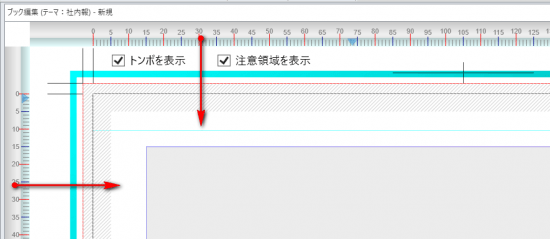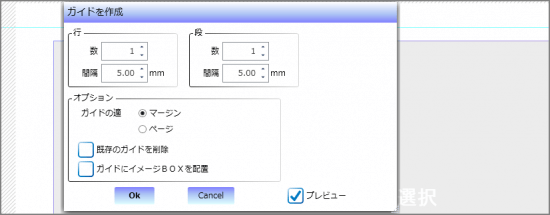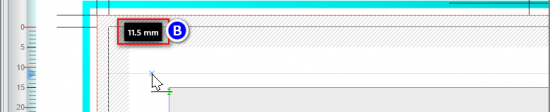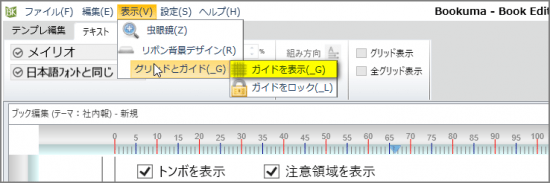ガイドライン機能(テンプレ編集)
- カテゴリー
- テンプレート編集(レイアウト変更)
正確な位置にオブジェクトを配置したい場合は、目的位置にガイドラインを配置して、ガイドラインに「吸着」をさせてください。またガイドライン以外に「マージン・ページ外周・見開きノド」に対しては、「吸着」が可能です。
ガイドラインの新規作成(1本ずつ設定の場合)
❶目盛表示がある箇所からドラッグを開始する
❷ページ内までドラッグするとガイドラインが表示される
■横のガイドライン・縦のガイドライン
横のガイドラインは、上の目盛、縦のガイドラインは左の目盛からドラッグする
ガイドラインの新規作成(ページにまとめて設定の場合)
❶メニューバーの「ファイル」の「新規ガイド作製」を選択する
❷新規ガイド作製のダイアログでガイドを設定する
以下に「新規ガイド作成」の機能詳細と注意点をお伝えします。
■縦・横に間隔指定の上、複数のガイドを設定可能
新規ガイド作製では、ページの「縦」・「横」に間隔指定の上、複数のガイドを同時設定できます。
■適用基準をマージンかページから選べる
ガイドラインを引く際、ページ基準かマージン基準かを選べます。本文のマージンは、通常15mmです
■既存のガイドを削除
すでに引いてあるガイドラインを削除することができます。
■イメージボックスの自動配置
新規ガイド作製後に自動でイメージボックスを配置できます。カタログデザインなどで便利です。
端数の出ないガイドライン設定がお勧め
新規ガイド作製を設定する際は、ガイド位置の座標値に細かい小数点が出ないように設定すると、後のデザイン作業が楽です。ガイドラインの座標値末尾は、1mm単位または0.5mm単位になるように計算をして、ガイドを配置しましょう。
ガイドラインの選択・再移動
❶ガイドにカーソルを近づけ、ガイド選択表示(Ⓐ)が出たら「右クリック」する
❷ガイドライン選択表示が出たらクリックして、ドラッグ移動する。
❸ドラッグ移動中は、ガイド座標値(Ⓑ)が表示される。
❹ガイドラインを配置したい個所でドラッグを離す。
ガイドラインの削除
❶ガイドラインにカーソルを近づけ、ガイド選択表示が出たら「右クリック」する
❷表示されるコンテキストメニューから「削除」を選択する
ガイドラインの表示・非表示
❶メニューバーの「表示」>「グリッドとガイド」>「ガイドを表示」を選択する
❷ガイドラインの表示・非表示を切り替える
ショートカットキー
ショートカットキーの「Ctrl+D」でもガイドラインの表示・非表示は、設定可能です。